
在我们的日常电脑使用过程中,常常会遇到需要从U盘启动的情况,比如安装操作系统、进行系统维护或数据恢复等。而华硕主板作为国内外广受欢迎的品牌,其丰富的BIOS设置功能使得U盘启动变得更加简单和便捷。本文将详细介绍华硕主板设置U盘启动的具体步骤,帮助广大用户轻松完成相关操作。
一、准备工作
在开始设置U盘启动之前,请确保以下几点:
准备一个容量足够且制作好启动盘的U盘。一般通过工具如“U盘启动制作工具”或“Rufus”等制作启动U盘。
华硕主板已正确安装并能正常开机。
确保电脑已经连接电源,防止因断电导致设置失败。
备份重要数据,防止意外操作导致数据丢失。
二、进入BIOS设置界面
BIOS(基本输入输出系统)是电脑硬件的固件,用于启动和配置硬件设备。具体步骤如下:
开机时,连续按下主板指定的“进入BIOS”快捷键。华硕主板一般为DEL键或F2键,部分型号可能不同,可参考主板说明书。
按下后,进入华硕主板的BIOS主界面,如“EZ Mode”(简易模式)或“Advanced Mode”(高级模式)。
三、设置U盘启动顺序
1. 进入BIOS后,切换到“Boot”(启动)选项卡。不同版本的BIOS界面略有不同,但大体操作相似。
2. 在“Boot Option Priorities”(启动优先顺序)一栏中,可以看到当前设置的启动设备顺序,一般默认是硬盘首选。
3. 找到您制作好的启动U盘,通常显示为USB设备名称或者“UEFI: USB...”的字样。
4. 用键盘方向键选中U盘设备,将其设置为第一启动项。具体操作一般是选中后按回车,或使用“+”和“-”键调整顺序。
四、启用相关选项(若需要)
部分华硕主板BIOS中可能需要启用“Launch CSM”(兼容性支持模块)或关闭“Secure Boot”(安全启动)才能支持U盘启动:
进入“Boot”菜单,找到“CSM Support”选项,设置为“Enabled”(启用)。
在“Secure Boot”菜单中,将该选项设置为“Disabled”(禁用)。
以上操作为避免启动过程中过于严格的安全限制导致U盘无法启动。
五、保存并退出BIOS
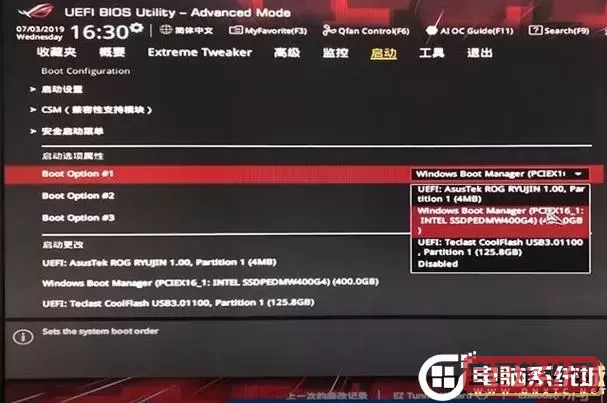
完成启动设备顺序调整后,按F10键或进入“Exit”菜单,选择“Save Changes & Exit”(保存更改并退出),确认保存设置。
此时电脑将自动重启,并按照新设置的启动优先级启动,如果U盘制作无误,系统会从U盘启动进入相应环境或者安装界面。
六、常见问题及解决方案
1. U盘未识别或不在启动项中:检查U盘是否正确制作启动盘,确认USB接口是否正常工作,尝试更换USB接口或重新制作启动U盘。
2. 启动选项中无U盘显示:确保已启用“CSM Support”,并关闭“Secure Boot”。
3. 计算机直接进入硬盘系统:请再次确认启动顺序设置正确且U盘处于首位,重新进入BIOS检查。
4. USB 3.0接口不兼容:部分老主板对USB 3.0启动支持有限,可以尝试插入主板背板的USB 2.0接口。
七、总结
华硕主板设置U盘启动虽然涉及一些BIOS操作,但只要按照以上步骤进行,基本能顺利实现U盘优先启动的目的。对于电脑维护者和安装系统的朋友来说,掌握这项技能无疑是非常有用的。希望本文能帮助您顺利完成华硕主板的U盘启动设置。如遇特殊机型差异,建议参考华硕官方网站提供的主板说明书或技术支持。